概要
最終更新: 2025年1月23日 Voyager プロジェクトをウェブページに HTML 埋め込みすることができます。スキャン、製品品質、エンジニアリングの卓越性を示すのに最適です。
埋め込みの Voyager では、単一プロジェクトの単一ブックマークが表示されます。3D, X, Y, Z ビューの切替や 2 次元軸のスクラブに対応します。埋め込みプロジェクトの閲覧可否は、通常どおり Voyager 内の共有設定で管理できます。
Lumafield のマーケティングチームは主に Lumafield サイト上で利用しています (例: こちら のブログ記事)。スキャンを紹介したい場合は以下の手順に従ってください。
埋め込みの設定方法
プロジェクトの準備
埋め込まれた Voyager ウィンドウは、Voyager アプリと同様にプロジェクトの全データをユーザーのブラウザへダウンロードします。読み込み時間を短縮するため、プロジェクトをできるだけ軽量化してください。これを行うには、ワークスペースで対象プロジェクトを見つけ、右クリックから「Duplicate」で複製します。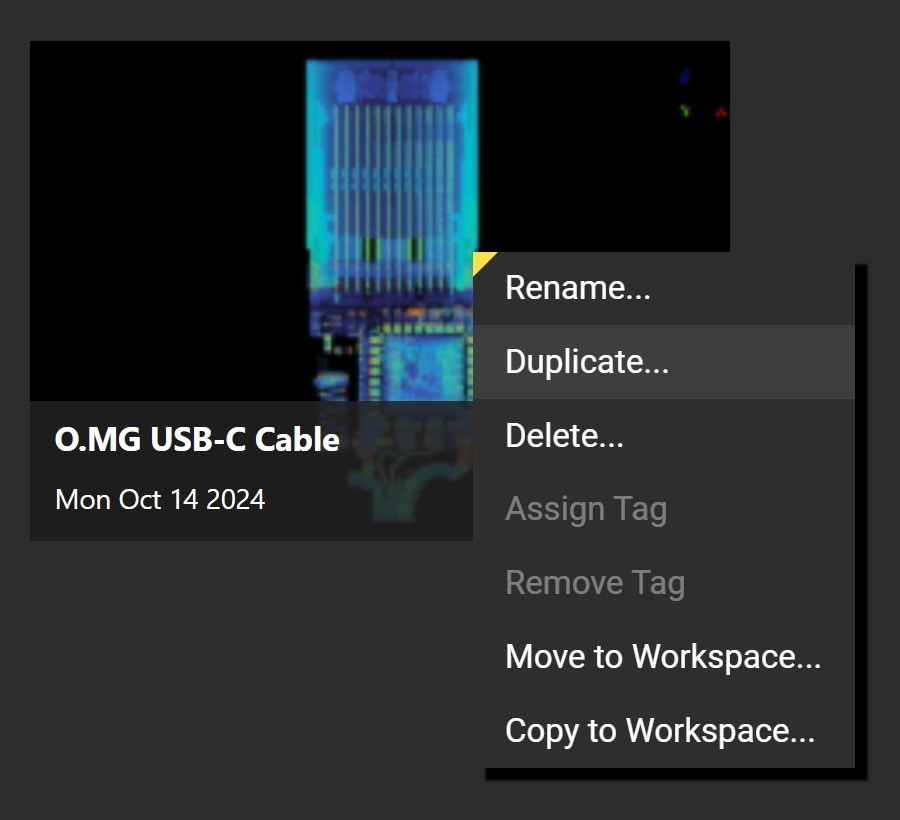
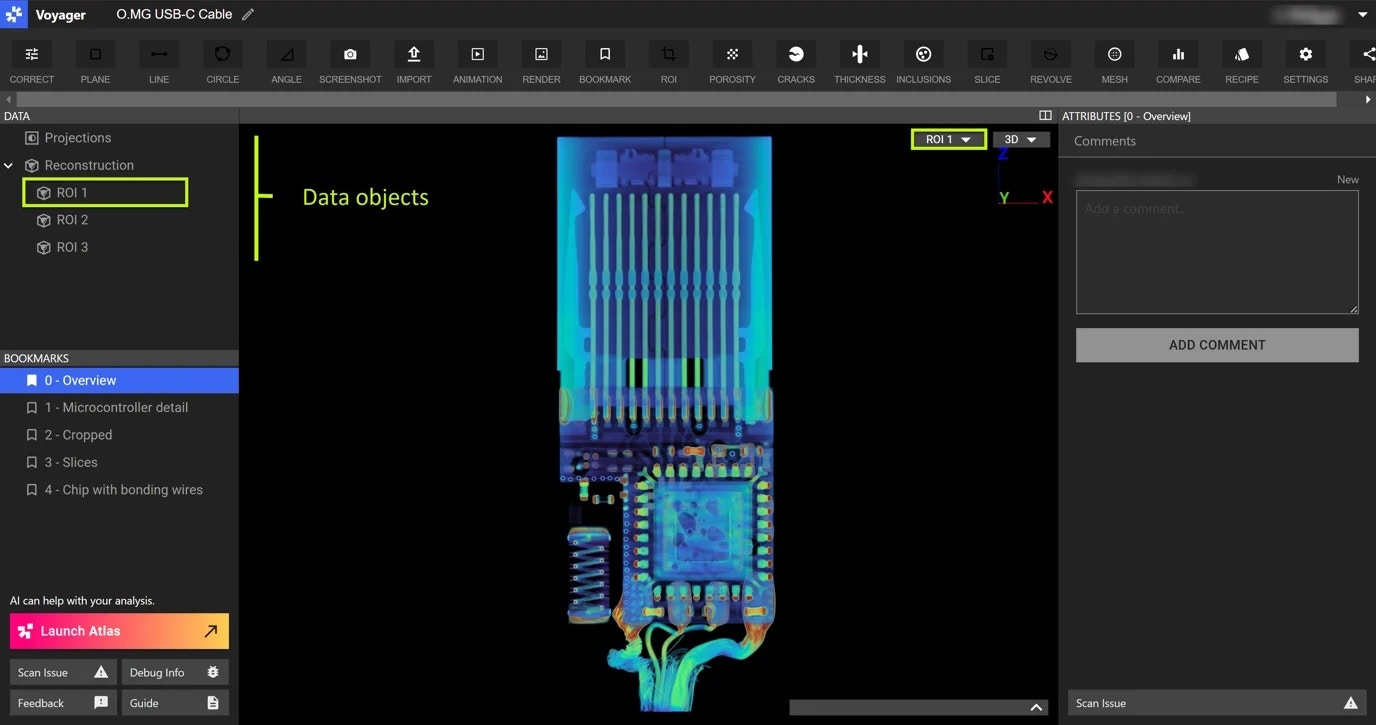
埋め込みの作成
Voyager ウィンドウはインラインフレーム (iframe) で埋め込みます。引用符内にプロジェクト URL を貼り付け、URL の末尾に ?embed=true パラメータを追加します。 別のプロジェクトへリダイレクトさせたい場合 (通常はデータを最小化した複製元のフルプロジェクト)、&project-redirect-id= に続けてプロジェクト ID (URL の末尾) を指定します。Voyager プロジェクトへリンクさせたくない場合は、このパラメータを含めないでください。 引用符の後で高さと幅をピクセルまたはパーセンテージで調整できます。はじめは height=400, width=100% を推奨します。整列は center が無難です。識別のため、title= の後にスキャン名を入力します。 次に例を示します:埋め込み
作成した HTML をウェブページの適切な場所へ配置すれば、Voyager を開かずに、任意の PC やモバイルデバイスでスキャンを閲覧できます。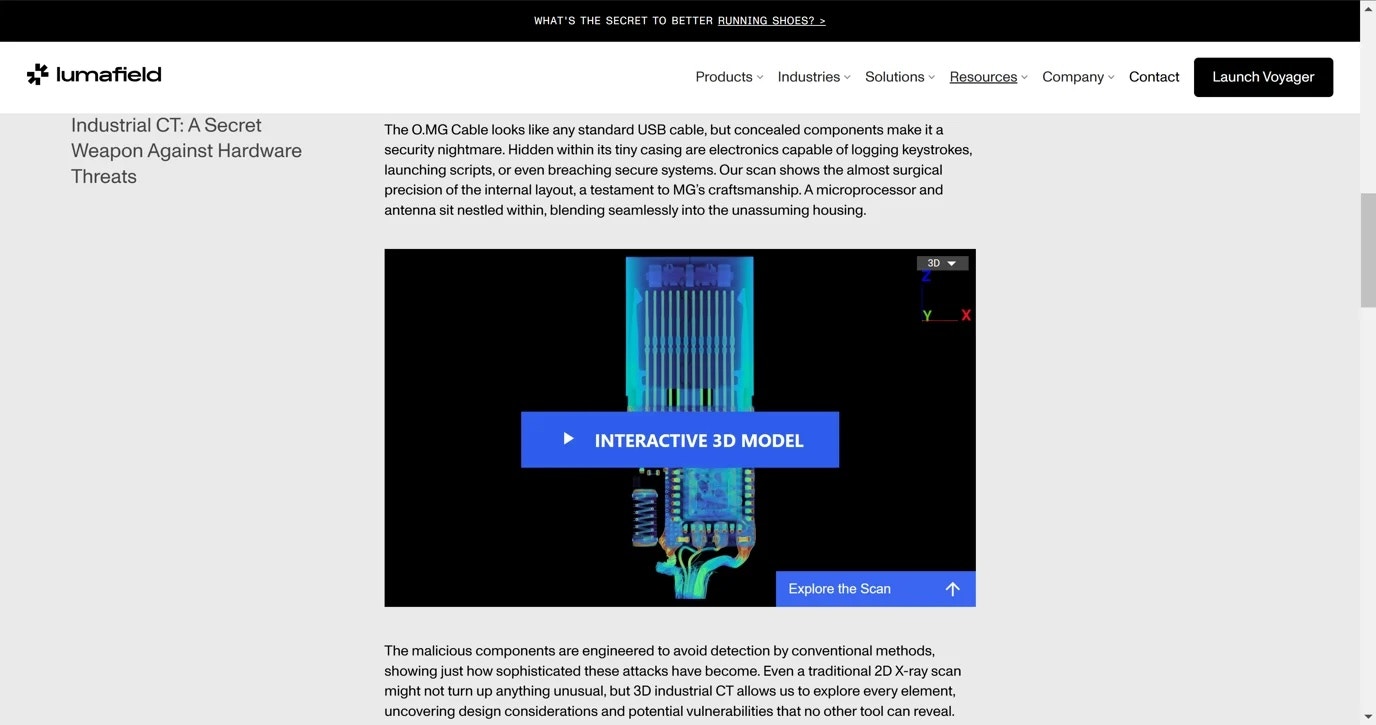
- 埋め込み Voyager はウェブページで最も有効です。工夫と このような アドインの助けがあれば、PowerPoint へも埋め込めます。現時点では PDF は埋め込み HTML をサポートしていません。